Dòng iPhone 13 đã mang đến một tính năng mới từ Apple được gọi là chế độ Cinematic (Điện ảnh). Chế độ này cho phép bạn kiểm soát nhiều hơn tiêu điểm trong video quay trên iPhone. Về cơ bản nó giống như chế độ Portrait (Chân dung) cho video, nhưng bạn có nhiều quyền kiểm soát hơn.
Hãy đọc tiếp để biết cách sử dụng tính năng này trên iPhone 13 của bạn.
Những dòng iPhone nào hỗ trợ Chế độ Cinematic?
Chế độ Cinematic có trên dòng iPhone 13 trở lên. Điều này có nghĩa là, tính năng này không chỉ có trên điện thoại Pro mà có trên cả điện thoại Iphone tiêu chuẩn, Mini và Plus.
Đó là tin xấu đối với người dùng iPhone 11, 12 và các thiết bị cũ hơn, nhưng các thiết bị này không có công nghệ phục vụ tính năng này bên trong.
Cách truy cập Chế độ Cinematic trên iPhone
Để truy cập chế độ Cinematic, hãy vào Máy ảnh (Camera) trên iPhone của bạn. Khi đang ở trong ứng dụng, hãy vuốt màn hình để thay đổi chế độ, cho đến khi thấy Cinematic có màu vàng.
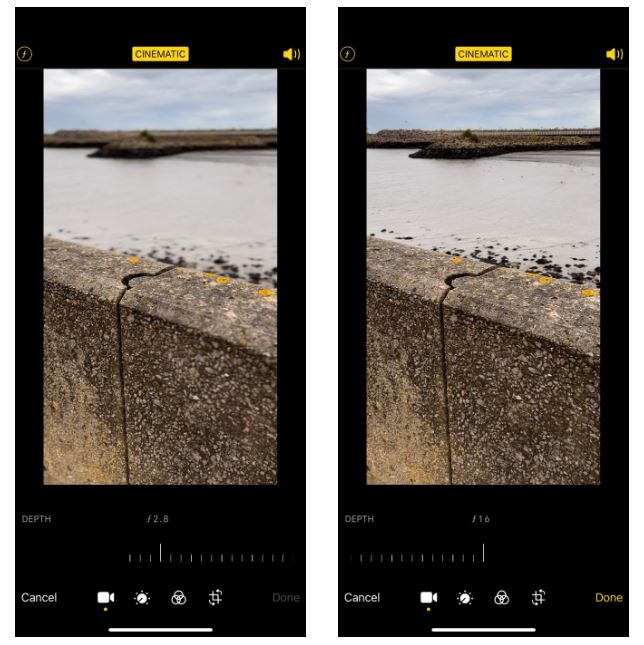
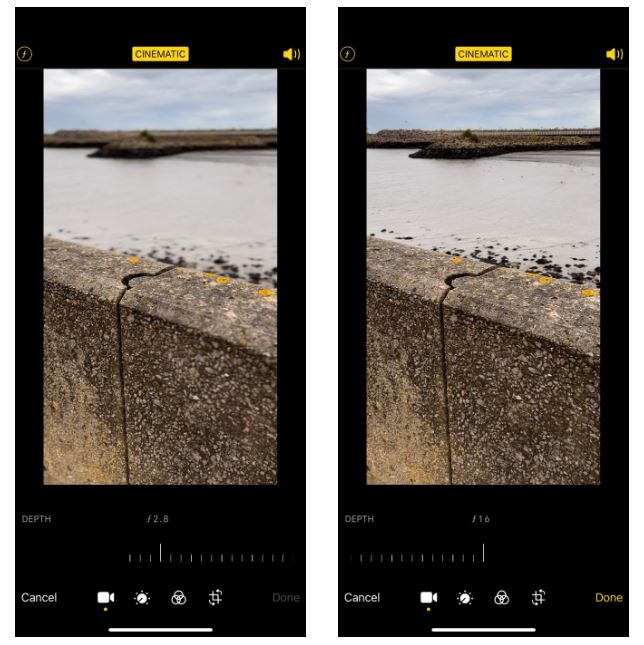
Bạn cũng có thể nhấn vào phía bên phải của bảng điều khiển trong ứng dụng cho đến khi chuyển sang chế độ mình đang ìm kiếm.
Cách sử dụng chế độ Cinematic
Khi đang ở chế độ Cinematic, bạn có thể thay đổi một số cài đặt máy ảnh. Ví dụ bạn có thể chạm vào nút Flash để bật flash hoặc nút 1x để chuyển sang ống kính tele.
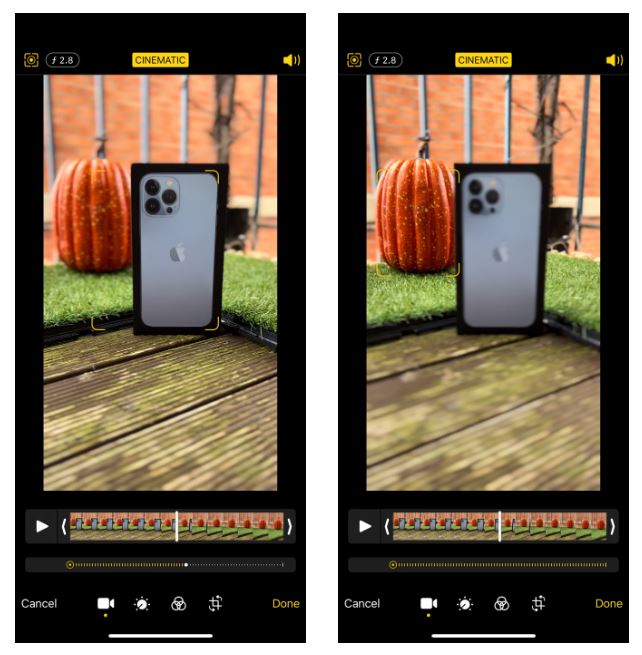
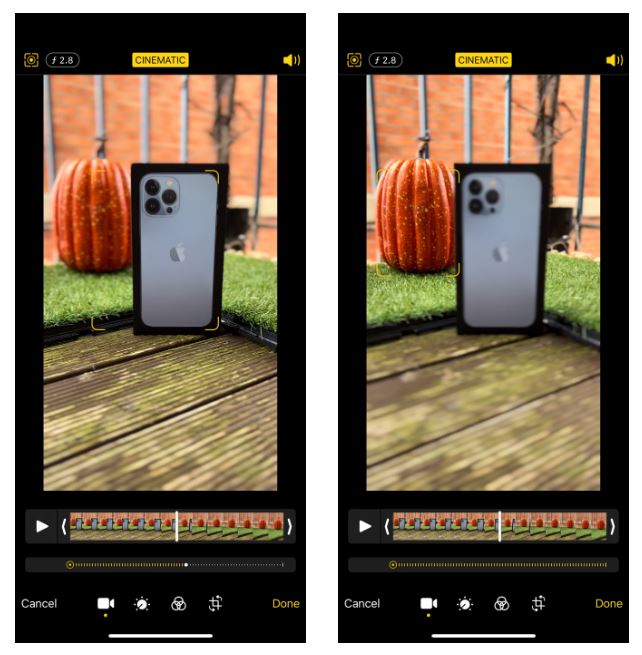
Riêng với chế độ Cinematic, bạn cũng có thể nhấn nút Điều khiển độ sâu (biểu tượng “f” nhỏ) để kiểm soát hiệu ứng độ sâu trường ảnh (Depth of field) trên video. Kéo thanh trượt sang phải hoặc trái để điều chỉnh. Khi đã sẵn sàng để quay, hãy nhấn vào nút lớn màu đỏ như bình thường.
Trong khi bạn đang quay phim, iPhone sẽ tự động chuyển tiêu điểm sang các đối tượng mới hoặc những người lọt vào khung hình. Iphone cũng điều chỉnh tiêu điểm tùy theo đối tượng chính đang nhìn vào đâu. Ví dụ, nếu bạn quay đầu nhìn người phía sau, người đó sẽ trở thành tiêu điểm thay vì bạn.


Bạn cũng có thể điều khiển tiêu điểm theo cách thủ công bằng cách chạm vào vị trí khác trong khung hình. Nếu iPhone nhận ra một chủ thể khác, nó sẽ gợi ý nơi bạn có thể nhấn bằng một hộp nhỏ màu trắng.
Không giống như nhiều ứng dụng video khác, bạn không thể tạm dừng và tiếp tục quay trên iPhone. Để dừng quay, hãy nhấn lại vào nút màu đỏ. Video sẽ được lưu vào thư viện ảnh, giống như bất kỳ ảnh hoặc video nào khác.
Cách chỉnh sửa video Cinematic trên iPhone
Sau khi quay video ở chế độ Cinematic, bạn có thể muốn chỉnh sửa nó trên iPhone, bằng cách vào Ảnh hoặc nhấn vào hình ảnh nhỏ ở góc dưới cùng bên phải.
Đặc biệt đối với video Cinematic, bạn cũng có thể chỉnh sửa độ sâu trường ảnh sau khi video đã quay xong. Để thực hiện việc này, hãy nhấn vào nút Kiểm soát độ sâu và kéo thanh trượt đến mức bạn muốn.
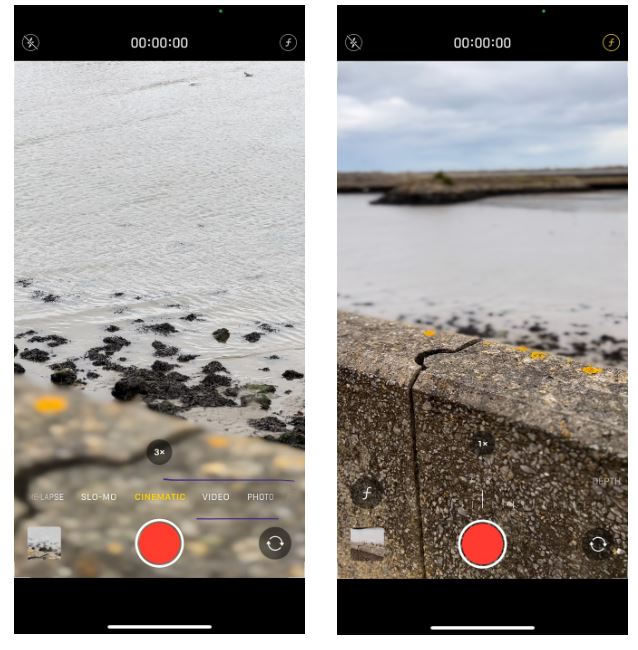
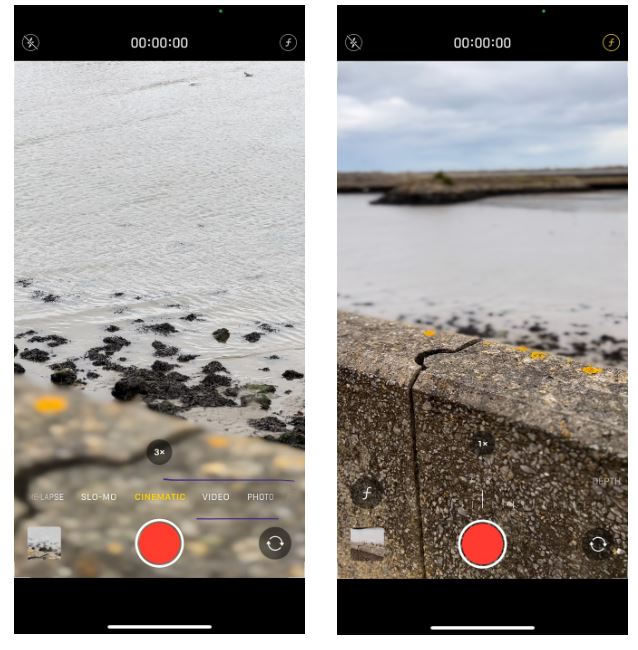
Bạn thậm chí có thể thay đổi tiêu điểm của video. Khi iPhone tự động nhận dạng chủ thể khác, bạn sẽ thấy một hộp màu trắng xuất hiện.
Nhấn vào hộp màu trắng để chuyển tiêu điểm sang đối tượng mới. Ngay cả khi không có chủ thể được nhận dạng, bạn vẫn có thể nhấn vào vị trí khác trên màn hình và video sẽ lấy nét lại khu vực hoặc đối tượng đó.
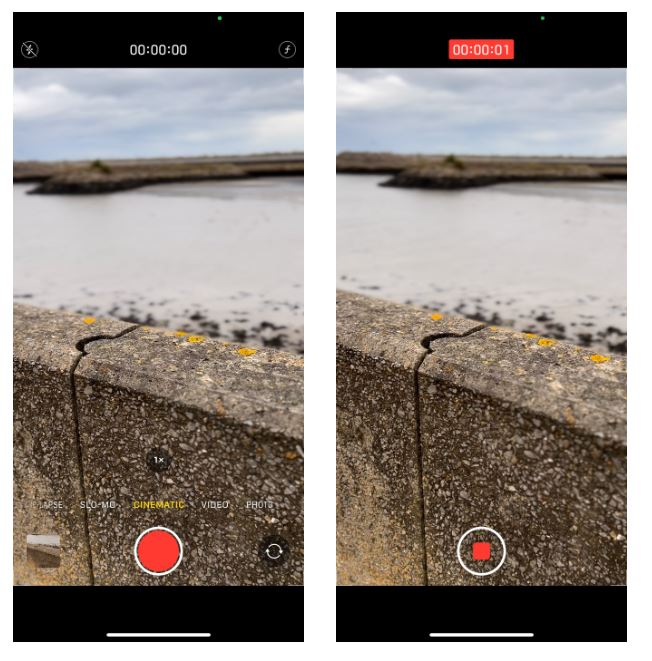
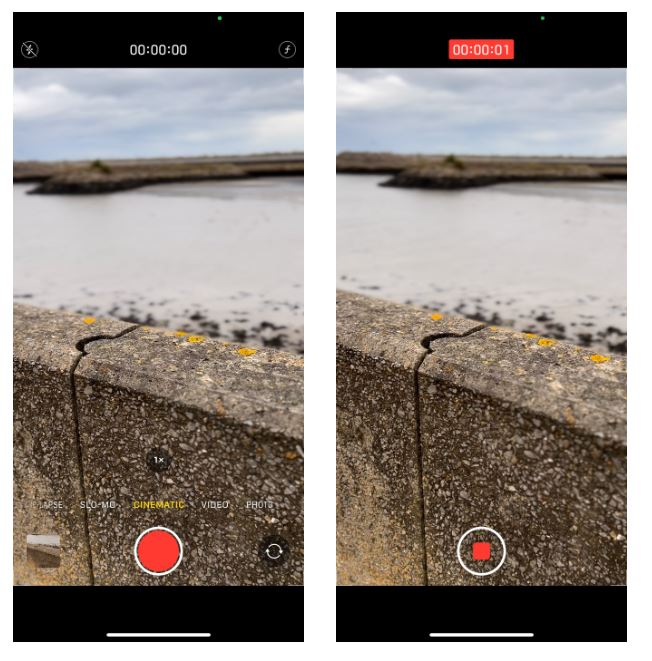
Khi chỉnh sửa video Cinematic, bạn có quyền truy cập vào các công cụ chỉnh sửa thông thường như cắt video, áp dụng filter, thay đổi độ phơi sáng và các cài đặt khác.
Hãy nhớ nhấn Xong (Done) hoặc Hủy (Cancel) để lưu hay hủy các thay đổi của bạn.
Bạn cũng có thể quay video đẹp như Hollywood
Chế độ Cinematic hứa hẹn rằng tất cả mọi người có thể quay video đẹp như Hollywood. Tính năng ấn tượng này đã được cải thiện với các bản cập nhật phần cứng và phần mềm sau lần đầu ra mắt.
Vân Nguyễn
Dịch từ: https://www.makeuseof.com/how-to-use-cinematic-mode-iphone-13/

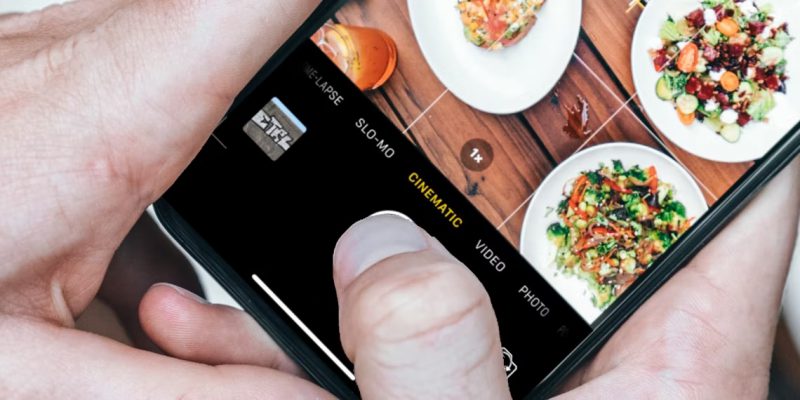






Bình luận (0
)